WORM 공유 폴더에서 계속해서 파일을 삭제할 수 있는 이유는 무엇입니까?
최신 업데이트일:
2024-04-10
적용되는 제품
- QuTS hero
- QES
근본 원인
WORM(Write Once Read Many)이 활성화된 공유 폴더의 경우, 다음 조건 중 하나에서 새로 만든 파일을 수정하거나 삭제할 수 있습니다.
- 잠금 지연이 활성화되고 파일이 여전히 잠금 지연 기간에 있는 경우.
- 수동 잠금이 활성화(QuTS hero)되거나 잠금 지연이 비활성화되고(QES), 아직 파일을 수동으로 잠그지 않은 경우.
잠금 지연
잠금 지연이 활성화된 경우, 잠금 지연 기간이 지나지 않았으면 파일이 생성된 후에도 파일을 수정하거나 삭제할 수 있습니다. 그러나 현재 잠금 지연 기간 내에 파일을 수정할 때마다 잠금 지연이 재설정된다는 점을 유념하십시오.
예를 들어 잠금 지연 기간을 5분으로 구성했고 오전 10시에 파일을 생성하고 추가로 수정하지 않은 경우, 파일이 오전 10시 5분에 잠깁니다. 그러나 처음 5분 내, 즉 오전 10시 3분에 수정했으면 파일이 오전 10시 8분에 잠깁니다.
참고
파일이 실제로 잠기는 시간은 지정된 시간과 +/- 1분씩 차이가 날 수 있습니다.
QuTS hero에서 잠금 지연 구성
참고
- WORM 설정은 공유 폴더 생성 중에만 구성할 수 있습니다.
- 공유 폴더 생성에 대한 자세한 내용은 QuTS hero 사용 설명서에서 "공유 폴더 만들기"를 참조하십시오.
- 공유 폴더 만들기 마법사 창에서 스토리지 설정으로 이동합니다.
- WORM 설정에서 WORM을 선택합니다.
- 잠금 설정에서 이 시간 이후 자동으로 잠금을 선택합니다.
- 잠금 지연 기간을 지정합니다.
최대 잠금 지연은 168시간 59분입니다.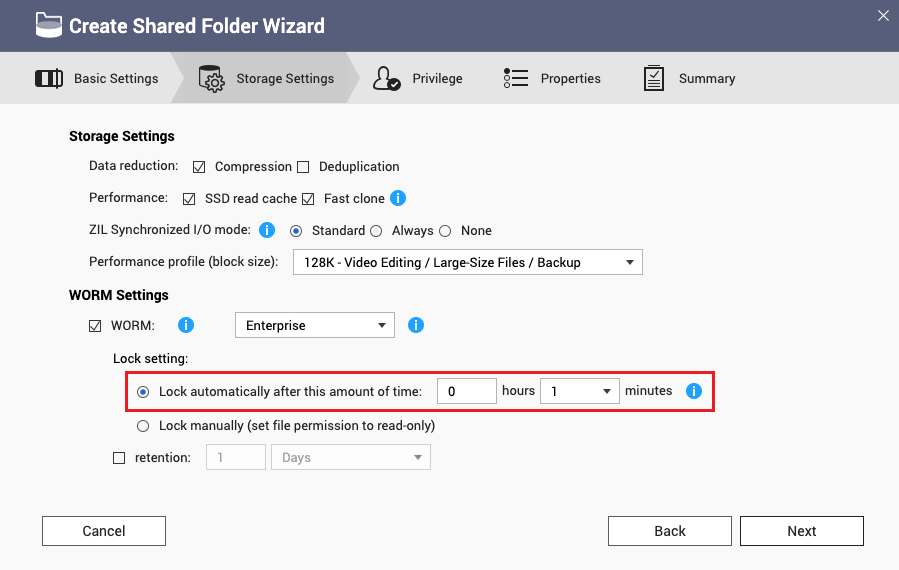
QES에서 잠금 지연 구성
참고
- WORM 설정은 공유 폴더 생성 중에만 구성할 수 있습니다.
- 공유 폴더 생성에 대한 자세한 내용은 QES 사용 설명서에서 "공유 폴더 만들기"를 참조하십시오.
- 공유 폴더 만들기 창에서 WORM 설정으로 이동합니다.
- WORM를 선택합니다.
- 잠금 지연을 선택합니다.
- 잠금 지연 기간을 지정합니다.
최대 잠금 지연은 168시간 59분입니다.
수동 잠금
또한 원격 클라이언트에서 수동으로 잠그도록 공유 폴더에서 파일과 하위 폴더를 구성할 수 있습니다. 이 경우, 아직 수동으로 잠그지 않는다면 언제든지 파일 또는 하위 폴더를 수정하고 삭제할 수 있습니다.
QuTS hero에서 수동 잠금 구성
참고
- WORM 설정은 공유 폴더 생성 중에만 구성할 수 있습니다.
- 공유 폴더 생성에 대한 자세한 내용은 QuTS hero 사용 설명서에서 "공유 폴더 만들기"를 참조하십시오.
- 공유 폴더 만들기 마법사 창에서 스토리지 설정으로 이동합니다.
- WORM 설정에서 WORM을 선택합니다.
- 잠금 설정에서 수동으로 잠금(파일 권한을 읽기 전용으로 설정)을 선택합니다.
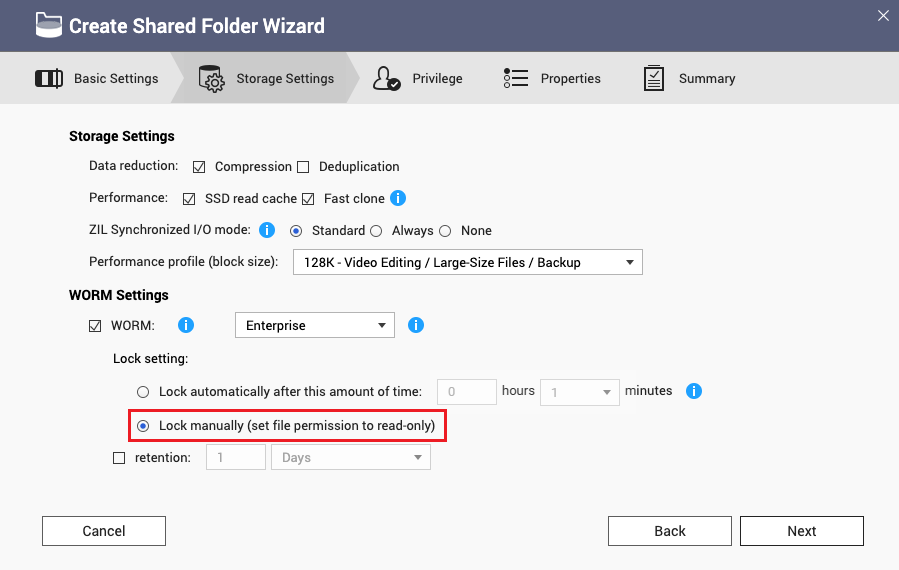
QES에서 수동 잠금 구성
참고
- WORM 설정은 공유 폴더 생성 중에만 구성할 수 있습니다.
- 공유 폴더 생성에 대한 자세한 내용은 QES 사용 설명서에서 "공유 폴더 만들기"를 참조하십시오.
- 공유 폴더 만들기 창에서 WORM 설정으로 이동합니다.
- WORM를 선택합니다.
- 잠금 지연의 선택을 취소합니다.
잠금 지연이 비활성화되면 기본적으로 수동 잠금이 활성화됩니다.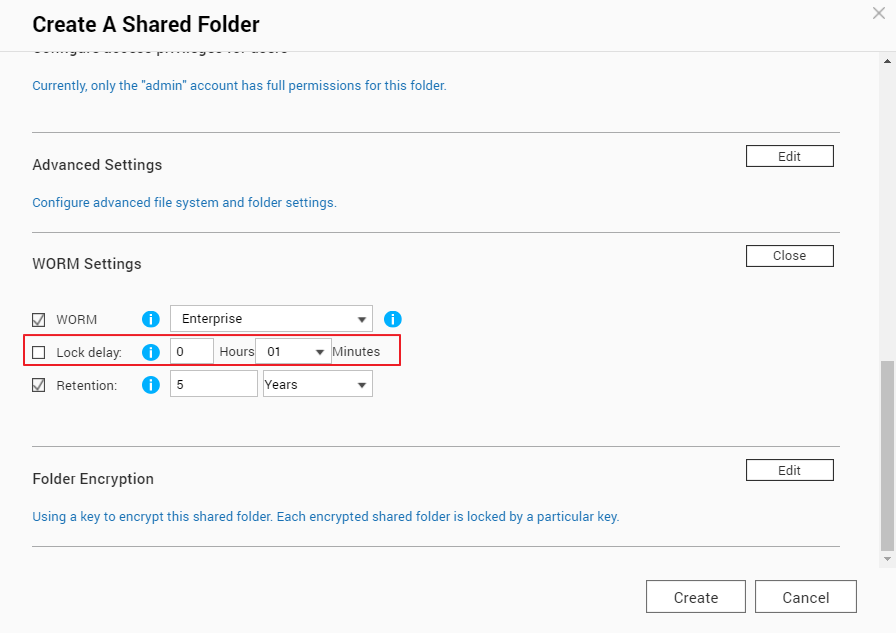
Windows 파일 탐색기에서 수동으로 파일 또는 폴더 잠그기
- Windows에서 파일 탐색기를 엽니다.
- 잠그려는 파일 또는 폴더로 이동합니다.
- 파일 또는 폴더를 마우스 오른쪽 버튼으로 클릭하고 속성을 선택합니다.
- 일반 탭으로 이동합니다.
- 특성 옆에서 읽기 전용을 선택합니다.
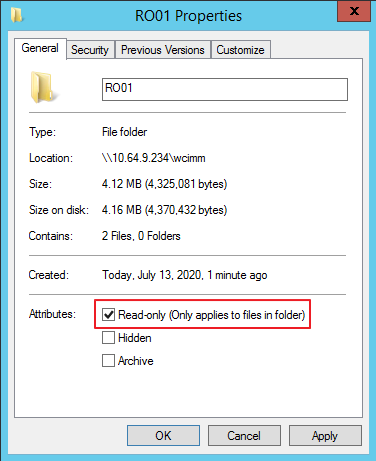
- 적용을 클릭합니다.
Linux에서 수동으로 파일 또는 폴더 잠그기
- Linux에서 터미널을 엽니다.
- 잠그려는 파일 또는 폴더의 상위 폴더로 이동합니다.
- 파일 또는 폴더 권한을 읽기 전용으로 변경하려면 다음 명령을 입력합니다.
예를 들어 폴더를 잠글 때 폴더 이름이 "RO01/"이면 "chmod -R 444 RO01/"을 입력합니다.chmod -R 444 [file_or_folder_name]





